Прямые эфиры — неотъемлемая часть почти каждой социальной сети. Трансляции в режиме реального времени стали популярны не только среди известных селебрити и блогеров, но и у обычных людей. Сейчас поделиться своими эмоциями через эфир может каждый. ВКонтакте эта функция появилась в далеком 2016 году и обрела большую популярность среди пользователей.
Для чего нужны прямые эфиры
- Расширение собственной узнаваемости и популярности, для привлечения подписчиков и клиентов.
- Разнообразие контента, помимо текстового.
- Повышение навыка коммуникаций и продаж.
- Быстрый способ знакомства с новыми подписчиками.
Как запустить прямой эфир ВК (ВК live)
С телефона
Вариант 1. Чтобы запустить прямой эфир ВКонтакте с телефона, откройте мобильное приложение или перейдите в раздел «Новости». Над историями друзей, справа найдите небольшой серый круг и нажмите на него.
Вариант 2. Также запустить прямой эфир ВКонтакте можно, открыв камеру для создания историй. Слева от кнопки «История» находится «Прямой эфир».
VK Play Live — НАСТРОЙКА С НУЛЯ
После того как открылось нужное окно, Вы можете запустить прямой эфир, нажав на большую розовую кнопку внизу «Начать трансляцию».
При создании трансляции с личной страницы (из своей ленты новостей или со своей стены) — по умолчанию, вы указываетесь её автором. Если же вы хотите провести эфир от имени сообщества, нажмите на своё имя вверху экрана и выберите нужный вариант.
Обратите внимание: если вам необходима горизонтальная трансляция, перед запуском эфира поверните телефон горизонтально.
Расшифровка картинок на странице Начала трансляции
- Маски. Чтобы украсить и сделать свой прямой эфир ярче, используйте маски. Это можно сделать до или во время трансляции. ВКонтакте доступен большой их выбор на любой вкус, кроме того они часто обновляются.
- Круговые стрелки. Для того, чтобы переключить камеру с фронтального режима на основной и показать зрителям какую-либо свою деятельность, нажмите на кнопку с изображением двух стрелок.
- Скрепка. Здесь можно прикрепить ссылку, которой хотите поделиться со зрителями — например, на товар, статью или сообщество. Также можно добавлять материалы из ленты новостей. Для этого нажмите «Поделиться» и выберете «Добавить в историю». Кроме того, есть возможность добавить запись, товар и опрос.
- Поле для ввода названия прямого эфира, о чем хотите рассказать.
- Шестеренка. Настройка прямого эфира
После начала трансляции, сверху будет виден отсчет времени с начала эфира и количество ваших зрителей. Нажав на крестик справа, вы можете завершить трансляцию.
Как запустить прямой эфир ВК с компьютера
Чтобы запустить прямой эфир с компьютера или ноутбука, перейдите в раздел «Видео», над поисковой строкой найдите кнопку «Создать трансляцию».
После этого откроется окно «Создать трансляцию». Введите туда информацию о своем прямом эфире и настройте его.
Настройка прямого эфира Вконтакте ОБС 2022
- Загрузите обложку трансляции форматом 16×9. Для этого понадобится изображение размером 1280×720 пикселей. На обложке может быть размещено время трансляции или описание того, что в ней будет происходить.
- Укажите название и описание прямого эфира: они должны быть как интригующими, так и понятными зрителю. В то же время, лучше оставить интригу, чтобы зрителям хотелось досмотреть трансляцию до конца. Не используйте только заглавные буквы — это, скорее, оттолкнет зрителей, чем привлечет внимание.
- Выберете категорию вашего эфира. Алгоритм ВКонтакте подберет зрителей, интересующихся указанной темой.
4. Укажите, кто может смотреть и комментировать видео.
5. Раскройте раздел «Настройка программы для трансляции».
6. Скопируйте ссылку (URL) и ключ (KEY) потока.
Ни в коем случае никому не сообщайте эти данные: злоумышленники могут воспользоваться информацией и проводить трансляции, делая вид, что это вы или ваша группа.
7. Не закрывая вкладку браузера, откройте вашу программу (видеокодер) для трансляции и вставьте в нее полученные данные. Если у вас нет видеокодера, его нужно установить.
Иногда необходимо объединить ссылку и ключ в одну строку (например, при использовании серверных программ для трансляций): для этого добавьте после ссылки слэш (/), а затем вставьте ключ потока.
где rtmp://stream3.vkuserlive.com:973/vlive.UOL78rym. U775y9Y — это ссылка, а XYRlbY3CfuY — ключ потока.
Программы, подходящие для создания прямого эфира ВКонтакте:
- Open Broadcaster Software (OBS);
- XSplit;
- WireCast;
- Player.me.
8. Вернитесь в браузер и укажите, кто сможет посмотреть или прокомментировать это видео. Также выберите, публиковать ли на странице трансляцию и уведомлять ли подписчиков о ней. Функция оповещений доступна лишь раз в час. Если следующая ваша трансляция начнется менее чем через 60 минут, подписчики не узнают о ней через уведомления.
9. Поставьте галочку, если требуется предварительный просмотр. Он нужен для проверки качества звука и видео.
10. Нажмите кнопку «Сохранить», чтобы закончить создание и приступить к проверке сигнала будущей трансляции. После завершения проверки не забудьте нажать «Опубликовать», чтобы сигнал трансляции стал доступен для всех.
И еще несколько важных шагов:
- Запустите поток в программе для трансляции.
- Вернитесь в браузер и откройте плеер только что созданной трансляции.
- Нажмите кнопку «Опубликовать».
Готово! Вы в прямом эфире!
Во время прямого эфира
О начале трансляции уведомления получат те зрители, которым вы разрешили просмотр в настройках. При включении опции «Публиковать на стене», друзья и подписчики увидят запись с трансляцией в ленте новостей. Также они могут посмотреть прямой эфир в разделе «Истории» — когда вокруг вашего аватара появится обводка малинового цвета.
ВКонтакте добавлена возможность прикреплять к прямому эфиру различные дополнения, чтобы взаимодействовать с аудиторией — например, ссылку, запись, товар или опрос. Для того, чтобы это сделать нажмите на значок скрепки.
Пользователи могут отправлять вам сообщения в режиме реального времени, а вы — отвечать на них. Кроме того, создатель трансляции может сам писать сообщения в общий чат и отправлять смайлы.
В верхней части экрана отобразится количество смотрящих вашу трансляцию и их аватарки. При детальном просмотре можно получить следующие данные:
- общее количество просмотров вашей трансляции;
- количество голосов, полученных от зрителей во время эфира;
- полный список зрителей;
- количество переходов по прикреплённой ссылке.
Голоса начисляются, когда зрители отправляют вам подарки и суперсообщения. После трансляции их можно потратить на покупку стикеров и подарков ВК.
Как завершить трансляцию?
Чтобы завершить прямой эфир с компьютера, зайдите в программу для трансляций и остановите поток там, а уже потом нажмите кнопку «Завершить трансляцию» ВК. Если поток с программы не будет приходить в соцсеть в течение пяти минут, трансляция закончится автоматически.
После завершения трансляции останется ее запись, которую можно пересмотреть и выложить в качестве видео.
Для того, чтобы завершить трансляцию ВК с телефона, достаточно нажать на крестик в правом верхнем углу экрана.
Далее вы можете выбрать, оставить прямую трансляцию у себя на стене или удалить.
Обратите внимание: на экране завершения доступен раздел «Статистика», где можно посмотреть ключевые показатели о вашей трансляции сразу после ее завершения. Кроме того, можно следить за реакцией аудитории на каждую прикрепленную к эфиру ссылку. Например, с его помощью можно узнать, сколько всего уникальных зрителей увидели ваш прямой эфир, а также сколько по времени продолжалась трансляция.
Фото: wylsa.com, sun1-99.userapi.com
Источник: dzen.ru
Как сделать прямой эфир в ВК
Прямая трансляция в ВК — один из лучших способов связаться с вашей аудиторией и повысить узнаваемость вашего бренда.
Вы находитесь в прямом эфире в ВК? Если нет, то чего вы ждете?
У меня есть для вас пошаговое руководство, в котором я расскажу, как сделать прямой эфир в ВК.
Пока бабушка ждет 19.00, чтобы посмотреть ежедневный выпуск новостей на любимом телеканале, вы ждете новый прямой эфир в ВК от популярного блогера.
Вот так со временем меняются приоритеты и генераторы общественного мнения.
Только у бабушки вряд ли будет возможность самой провести трансляцию главных новостей дня, а вы легко можете сделать собственную трансляцию в ВК.
Зачем запускать прямые трансляции ВКонтакте?
Прежде чем разъяснить, как запускать прямой эфир ВКонтакте, я объясню вам, зачем они нужны и почему трансляции настолько популярны как среди авторов, так и среди зрителей.
В первую очередь, стоит понимать, что эфиры ВКонтакте довольно просты в использовании. Для их проведения не нужно иметь профессиональную видеокамеру и уметь монтировать ролики. Вам понадобятся:
- стабильный интернет;
- телефон / ноутбук / веб-камера на стационарном компьютере.
Благодаря алгоритмам ВКонтакте, на ваш стрим придет максимально возможное число зрителей.
Как только эфир начнется, все друзья и подписчики получат уведомление, сообщающее о старте. Также на стене вашей страницы или сообщества появится соответствующий пост.
Однако наиболее важным фактором является то, что трансляции всегда интересны.
Ваши подписчики с удовольствием пообщаются с вами в режиме реального времени, зададут интересующие их вопросы, узнают о новых достижениях, а также, при желании, поддержат деньгами (современные стримеры называют это «донатами»).
Прямые трансляции ВКонтакте являются простым и действенным способом привлечь внимание аудитории к своей профессиональной деятельности.
Подготовка к прямой трансляции ВКонтакте
К каждой прямой трансляции следует готовиться заранее, чтобы все прошло гладко и красиво. Для того, чтобы трансляция принесла удовольствие зрителям и пользу вам, следуйте простой инструкции, описанной ниже.
Выберите устройство, с которого будете проводить прямой эфир.
Для этого можно воспользоваться телефоном, ноутбуком или стационарным компьютером.
Для того, чтобы запустить прямую трансляцию ВКонтакте с телефона, зайдите в приложение и выполните следующие действия:
Зайдите в ленту новостей ВКонтакте и откройте камеру для историй.

Внизу экрана переключите режим с «История» на «Прямой эфир». С помощью аватара, который находится вверху экрана, можно выбрать от чьего имени проводится трансляция (личная страница или сообщество).

Зайдите на свою личную страницу или в группу ВКонтакте. В поле для создания публикаций, нажмите на значок камеры. Прямая трансляция запустится от имени страницы, с которой вы открыли веб-камеру;
Для запуска эфира с компьютера, используйте приложение OBS для ВКонтакте. Также можно настроить трансляцию по следующей инструкции:
Откройте на своем компьютере полную версию сайта ВКонтакте.
Выберите, где будет проходить ваш прямой эфир: на личной страничке или на странице сообщества, администратором которого вы являетесь.
Откройте страницу с видеозаписями выбранной вами страницы или сообщества.

Нажмите на кнопку «Трансляция», которую можно найти в правом верхнем углу страницы.

Настройте одноразовый или постоянный ключ.

И можете приступить к трансляции.
Это важно! Один администратор или владелец страницы может создать только одну трансляцию за один промежуток времени. Для проведения параллельных эфиров в одном сообществе необходимо чтобы несколько администраторов начали трансляции.
- Вы можете загрузить максимально подходящую обложку для будущей трансляции. Для этого необходимо нажать на кнопку «Загрузить свою» и выбрать изображение из файлов, хранящихся на компьютере;
- Я рекомендую использовать изображения, у которых стороны соотносятся как 16 на 9. Так картинки будут отображаться максимально корректно;
- Оптимальный пиксельный размер изображения – 800 на 450;
- Назовите трансляцию и коротко опишите то, о чем пойдет речь;
- Также следует выбрать категорию, к которой будет относится прямой эфир. Это необходимо для того, чтобы ваша трансляция попала в соответствующий раздел каталога;
- Если трансляция относится к категории «Компьютерные игры», укажите название транслируемой игры;
- Далее необходимо настроить видеокодер. Для этого необходимо развернуть раздел «Настройки видеокодера» и нажать на кнопку «Показать ссылку и ключ». Робот сгенерирует настройки Программного Обеспечения, необходимые для эфирного вещания;
Ни в коем случае не стоит давать эти ссылки и ключи посторонним. С их помощью каждый сможет провести прямую трансляцию от имени вашей страницы.
В случае необходимости, вы можете сгенерировать новые настройки ПО. Для этого нажмите на кнопку «Сгенерировать новые настройки».
P.s. В отдельных случаях возникает необходимость объединения ссылки и ключа потока в одну строчку (например, когда для проведения трансляции используется серверное ПО). Для этого вставьте их в поле в формате URL/KEY (через слэш (косую черту)).
Пример: stream.vk.me:443/abc==/xyz. vk.me:443/abc – это ссылка, а xyz – это ключ.
- Скопируйте ссылки и ключи;
- Не закрывайте окно выбранного браузера. Откройте видеокодер (Программное Обеспечение для онлайн-вещания) и вставьте в открывшееся окно настройки, которые вы получили (ссылку и ключ);
- Далее следует вернуться в браузер и поставить галочку на «Предварительный просмотр». Это необходимо для того, чтобы проверить уровень интернет-сигнала перед проведением прямой трансляции;
- В данном режиме эфир будет доступен только вам. Остальные пользователи увидят только надпись: «Эфир скоро начнется» (заглушка трансляции);
- Также поставьте галочку на «Оповестить подписчиков о начале трансляции». Это необходимо для того, чтобы вашим подписчикам пришло уведомление о начале прямого эфира;
- Нажимая на кнопку «Сохранить», вы заканчиваете создание прямой трансляции. После этого можно приступить к проверке интернет-сигнала;
- Запустите прямой эфир в видеокодере (ПО для видеовещания) и снова откройте браузер. Там вы сможете проверить интернет-сигнал в окне для предварительного просмотра;
- Когда вы убедитесь, что эфир запускается нормально и проблем с соединением нет, смело нажимайте на кнопку «Опубликовать»;
- Данные действия приведут к тому, что все ваши подписчики будут уведомлены о начале прямой трансляции. Справа от самого видео появится чат, предназначенный для общения и вопросов от видео;
- Для завершения прямого эфира вы должны остановить его в видеокодере (ПО для интернет-вещания);
- Окончательное завершение трансляции произойдет через одну минуту. В течении этого времени вы можете возобновить эфир, если что-то забыли сказать своим зрителям. По истечению этого времени подписчикам будет доступна лишь полная запись прямой трансляции.
Подготовка необходимых устройств
Для проведения прямого эфира в первую очередь пригодиться быстрое и стабильное подключение к интернету. Не используйте ненадежные точки доступа. Например, нестабильный мобильный интернет или WiFi с общим доступом.
Для проведения трансляции с мобильного телефона, вам понадобится штатив. Не стоит держать телефон в руках в случае его отсутствия – картинка будет трястись, а зрители – злиться. Поэтому установите устройство на ровную поверхность (например, стол).
Необязательно покупать штатив. Вы можете собрать его из того, что есть на рабочем столе у каждого: скрепки и бумага. Проявите фантазию и у вас все получится.
Для того, чтобы звук был качественный и зрителей не отвлекали посторонние шумы, я рекомендую использовать подключаемый микрофон или гарнитуру.
Стоит позаботиться и о том, чтобы вам никто не мешал проводить трансляцию. Включите на телефоне режим «Не беспокоить», а также попросите родных и близких не мешать.
Работа с аудиторией
Для того, чтобы на прямую трансляцию пришло как можно больше зрителей, расскажите о ней за несколько дней до начала. Напомните о предстоящем эфире за несколько часов до старта.
Придумайте цепляющее название для стрима, а также кратко опишите то, о чем пойдет речь. Если же вы не знаете, о чем поговорить, предложите подписчикам самостоятельно выбрать тему.
Получи больше подписчиков
Бесплатные подписчики за выполнение заданий, или быстрая недорогая накрутка. Что выберешь ты?
Работа со сценарием
После выпора темы, составьте примерный план прямой трансляции. Не записывайте все слово в слово. Достаточно будет набросать примерные темы и время на их озвучку.
- Поприветствовать зрителей и поблагодарить их за то, что нашли время на ваш эфир;
- Анонсировать розыгрыш призов в конце трансляции;
- Провести румтур;
- Показать наиболее интересные вещи из тех, которыми вы привыкли пользоваться;
- Продемонстрировать новую картину и предложить подписчикам оценить ее;
- Предложить зрителям угадать, что скрывается за ширмой;
- Разыграть эту вещь среди тех, кто смог догадаться;
- Рубрика вопрос-ответ;
- Анонс следующего прямого эфира.
На самом деле я стараюсь сразу прописать свою речь заранее что бы сохранить логику и не успустить ничего важного.
Пишу все в простом блокноте:

Моральная подготовка
Перед проведением первой прямой трансляции, волнуется каждый. Это может привести к неловким паузам или заиканию. Потренируйтесь, чтобы избежать подобных неприятных ситуаций.
- Запишите несколько черновых видео. Посмотрите, любит ли вас камера;
- Подберите самый выгодный ракурс для съемки;
- Избавьтесь от слов-паразитов;
- Поработайте над громкостью и чистотой речи;
- Проведите несколько прямых трансляций, на которых будут присутствовать только ваши друзья и коллеги. Попросите их указать на недостатки, позадавать вопросы и внести конструктивные предложения.
Помните, что волнение – совершенно нормальная реакция человека перед чем-то неизведанным. Если же вы никогда не волнуетесь, проверьте: а человек ли вы?
Запуск прямой трансляции
Ни в коем случае не задерживайте начало трансляции. Лучше включить эфир заранее, что позволит проверить качество связи, четкость изображения и громкость звука.
Проводить прямые трансляции можно как со своей страницы, так и от имени сообщества, администратором которого вы являетесь. Для этого необходимо перейти во вкладку «Видеозаписи» и нажать на кнопку «Создать трансляцию».

P.s. Нельзя создать трансляцию в сообществе, в котором нет ни одного видео.
Когда эфир начнется, поприветствуйте подписчиком и поблагодарите их за то, что они присоединились к вам.
Спросите у них, как вас слышно и видно (пусть напишут в комментариях). Если качество связи приемлемо – поболтайте немного на какие-то несущественные темы.
За это время к эфиру присоединятся все желающие.
Для того, чтобы все зрители остались с вами до конца эфира, подготовьте небольшой конкурс с подарками и проведите его перед окончанием стрима.
Основной контент начните озвучивать тогда, когда количество зрителей перестанет меняться.
Удержание и вовлечение подписчиков
Следите за количеством зрителей в прямом эфире, чтобы их количество не уменьшалось. В случае, если происходит резкий отток:
- Посмотрите, что пишут в комментариях. Возможно, у вас проблемы с интернетом или со звуком;
- Поменяйте тему эфира, так как подписчикам скучно.
Если зрители действительно заскучали, предложите им самим выбрать тему, о которой вы будете говорить. Однако стоит помнить, что некоторые предложенные темы могут привести к конфликту.
- Тайны и компромат;
- Политика;
- Война;
- Деньги;
- Вероисповедание.
Не забывайте отвечать на возникающие вопросы, а также благодарите самых активных зрителей.
Придумайте какое-нибудь развлечение, в котором смогут поучаствовать все присутствующие. Например, показывайте малознакомые картины и предлагайте угадать художника.
Не реагируйте на хейтеров
Они присутствуют на каждой трансляции, так как унижение других доставляет им огромное удовольствие. Но и блокировать их не стоит, ведь хейтеры хорошо разгоняют чат.
Надеюсь, вы знаете, что чем больше комментариев, тем лучше?
Главное, помните, что открытость и дружелюбие очень привлекают зрителей. Не бойтесь конструктивной критики и просто наслаждайтесь процессом.
Окончание прямой трансляции
Если вы обещали подписчикам розыгрыш, обязательно проведите его. Также расскажите о том, что будет на следующем прямом эфире и поблагодарите всех присутствующих за уделенное вам время.
По окончанию трансляции напишите о ней пост и попросите зрителей оценить качество видео и контента.
Не забудьте сами посмотреть запись, проанализируйте ошибки и постарайтесь в следующем эфире все недочеты исправить.
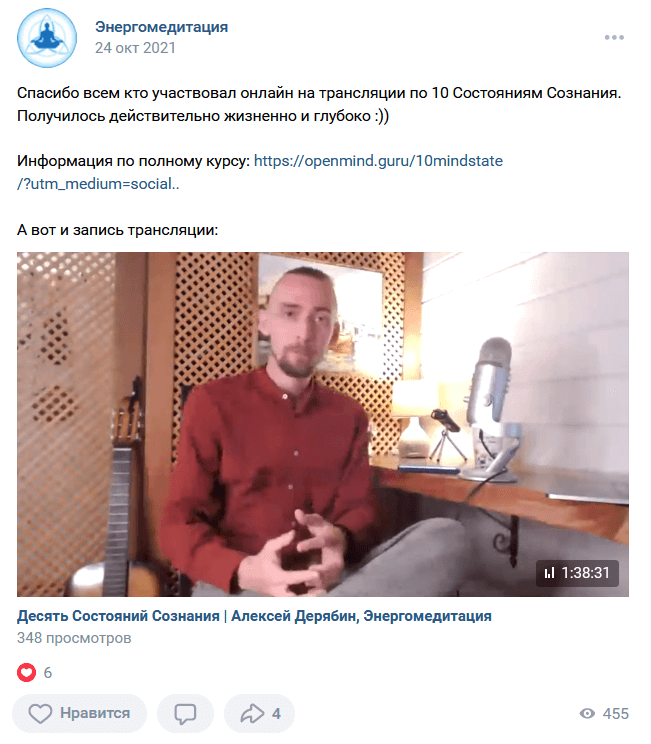
Пересмотрите запись, найдите ошибки и недочеты. Старайтесь не повторять их на следующих стимах.
Кстати, подписчиков надо?)
Бесплатные подписчики и лайки за выполнение заданий, или быстрая недорогая накрутка. Что выберешь ты?
Источник: niksolovov.ru
Стрим (ВК) Вконтакте с компьютера: настройка OBS и браузера
Социальная сеть «Вконтакте» официально включила функцию онлайн видеотрансляций в состав инструментов сервиса. Теперь все без исключения пользователи соцсети могут проводить прямые трансляции с помощью своих компьютеров, лэптопов и специального оборудования.

Благодаря новой функции можно будет делиться видео с экранов своих ПК, Mac и ноутбуков, из окон игры и с внешних камер. Работать трансляции будут так же, как и обычные видеозаписи: ими можно будет делиться с друзьями в сообщениях, размещать на стене своей страницы или сообщества, а также публиковать на других сайтах. Для общения во время просмотра стримов предусмотрено окно чата, расположенное справа от плеера.
Как создать стрим (прямую видео трансляцию) Вконтакте на компьютере
Подготовка стрима в ВК
1. Для запуска видеострима (прямой трансляции) в социальной сети «Вконтакте» с компьютера необходимо для начала зайти в раздел «Видеозаписи» своей страницы или страницы сообщества, где будет вестись стрим;

2. Затем следует нажать на кнопку «Трансляция», расположенную в правом верхнем углу окна;

3. После этого необходимо будет выбрать обложку для своего стрима, нажав на кнопку «Загрузить свою»;
4. Затем следует указать название трансляции и составить описание к ней;
5. Ниже необходимо выбрать категорию будущего стрима;
6. После этого следует развернуть пункт «Настройки видеокодера» и кликнуть по кнопке «Показать ссылку и ключ»;
7. Установите галочки напротив пунктов «Предварительный просмотр» и «Оповестить подписчиков о начале трансляции»;

Настройка OBS
8. Скачайте и установите бесплатное приложение Open Broadcaster Software (OBS), предназначенное для записи и вещания видео. OBS доступна на Windows, Mac или Linux.
9. Откройте настройки Open Broadcaster Software и перейдите в раздел «Вещание», где в поле «Тип вещания» выберите пункт «Пользовательский сервер вещания»;

10. Скопируйте ссылку и ключ потока (никому не сообщайте их!) трансляции ВКонтакте из п.6 в поля «URL» и «Ключ потока»;

11. Откройте вкладку «Вывод», выберите битрейт видео в поле «Видео битрейт», выберите пункт «Программный (x264)» в поле «Кодировщик»: в поле «Аудио битрейт» установите битрейт звука равным 128, включите дополнительные настройки кодировщика и убедитесь, что в меню «Предустановки кодировщика» выбран параметр «veryfast».

12. В разделе «Аудио» выберите следующие параметры:
«Частота дискретизации» – «44.1khz»;
«Desktop Аудиоустройство» – «По умолчанию» (или любое другое подключенное устройство вывода звука);
«Mic/Auxiliary Аудиоустройство» «По умолчанию» (или любой другой микрофон, подключенный к компьютеру);

13. В разделе «Видео» выберите следующие параметры:
Базовое разрешение — без изменения;
Выходное (масштабированное) разрешение — в зависимости от мощности компьютера и скорости доступа в Интернет;
«Фильтр масштабирования» – «Бикубический (чёткое масштабирование, 16 выборок)»;
«Общие значения FPS» — 30 или 60;
14. Нажмите Применить и Ок для сохранения настроек программы.

15. Настройка сцен и источников:
Настройка сцен и источников производитсяв левом нижнем углу программы.
Сцены — группа источников, между которыми можно переключаться прямо во время видеотрансляции.
Для создания сцены, нажмите на “+” и введите её название.
Источники — различные слои трансляции (транслируемый экран, окно игры/программы, изображение с веб-камеры и т.д.)
Для создания источника, нажмите “+” и выберите вид источника.
Типы источников
- Захват экрана — трансляция всего рабочего стола;
- Захват окна — трансляция выбранного окна;
- Захват игры — трансляция окна игры;
- Изображение — захват изображения из внешнего файла;
- Устройство захвата видео — трансляция видео с подключенной веб-камеры.

Запуск стрима через ВК
16. Нажмите на кнопку «Сохранить» в браузере, запуститите стрим в видеокодере нажатием на кнопку “Запустить трансляцию“, затем вернитесь в браузер и убедитесь, что все работает исправно;


17. Начнется созданная видео трансляция, сбоку появится чат для общения, а ниже будет располагаться счетчик текущего количества зрителей.
Для завершения трансляции следует остановить ее в видеокодере нажатием кнопки “Остановить трансляцию“.

- Как скачать видео из ВК («ВКонтакте») на iPhone или iPad и смотреть без Интернета.
- Franz: чаты Skype, WhatsApp, Telegram, ВКонтакте, Facebook Messenger в одном приложении для компьютера.
- Как скачать музыку из Вконтакте на компьютер Mac и Windows — 3 способа.
Насколько публикация полезна?
Нажмите на звезду, чтобы оценить!
Средняя оценка 5 / 5. Количество оценок: 2
Оценок пока нет. Поставьте оценку первым.
Источник: yablyk.com